
Facilmente Espelhamento de tela Xiaomi para PC - Guia completo [Atualizado]

"Após a atualização para a MIUI 11, o recurso Wireless Display foi alterado para Cast. Eu posso usar o Wireless Display antes de transmitir a tela com áudio para o meu PC, e a qualidade é bastante boa sem atraso. Mas, por enquanto, não consigo nem encontrar nenhum dispositivo para lançar. Alguém pode me dizer como corrigir isso? Eu uso LetsView como meu receptor no meu PC e baixar o aplicativo LetsView no meu telefone. Eu posso usá-lo para transmitir a tela do meu telefone para o PC, mas sem áudio. Então, eu preciso urgentemente corrigir isso no Xiaomi Note 3 MIUI 11. Agradecemos antecipadamente por todos os conselhos e sugestões."
- Comunidade Xiaomi
Espelhamento de tela Xiaomi para PC permite que você desfrute de filmes ou fazer papelada em uma tela maior com uma tela HD. No entanto, Suponha que você é um usuário de telefone Xiaomi pela primeira vez. Leva tempo para descobrir como espelhar Xiaomi para um PC. A este respeito, concluímos várias maneiras eficazes de conectar o telefone Mi a um PC e transmitir a tela Mi sem demora.

Parte 1. O telefone Xiaomi suporta espelho de tela?
Parte 2. Como transmitir tela Xiaomi para TV com Miracast?
Parte 3. Como espelhar Xiaomi para PC?
A resposta é sim. Quase todos os smartphones Xiaomi, incluindo modelos Redmi rodando o sistema operacional MIUI, têm um recurso de espelhamento de tela ou Miracast. Você pode usar o recurso para transmitir sem fio tudo na tela do seu Xiaomi para uma TV ou monitor compatível.
O recurso de espelhamento de tela foi otimizado ainda mais na MIUI 13 e versões posteriores. Agora, você pode transmitir conteúdo da tela de um telefone Xiaomi para outro telefone ou TV arrastando e soltando.
Para espelhar a tela Xiaomi para um PC sem fio:
1. Abra Configurações > Conexão & compartilhamento > Cast em seu telefone Xiaomi, e ele detectará automaticamente dispositivos sob a mesma conexão de rede Wi-Fi.
2. Verifique se o computador está se conectando à mesma rede Wi-Fi. Em seguida, selecione o nome do PC sob os dispositivos disponíveis para conectar o telefone Mi ao PC.
3. Quando bem-sucedido, a tela do seu telefone aparecerá no seu PC.
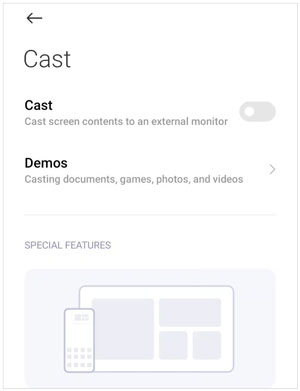
Veja mais: É fácil obter fotos de volta do Mi Cloud para um telefone celular , porque você pode seguir este guia passo a passo.
Você também pode transmitir um telefone Xiaomi para uma TV próxima para transmitir vídeos ou assistir às notícias de uma tela grande com a ferramenta Miracast integrada.
Execute o espelhamento de tela Xiaomi para uma TV Samsung:
1. Conecte seu telefone Xiaomi e TV à mesma rede Wi-Fi.
2. Abra as Configurações da TV > ativar Transmissão/Espelhamento inteligente/Tela sem fio. No seu telemóvel Xiaomi, aceda a Definições > Partilha de Ligação e Transmissão >> clique em Ativar.
3. Seu smartphone detectará automaticamente dispositivos próximos. Toque no nome da sua TV quando ela aparecer na lista para conectar o telefone Xiaomi ao monitor.

Leia mais: Como você pode recuperar dados excluídos em um dispositivo Android sem um computador? Aqui está o guia para sua referência.
Esta parte envolve seis aplicativos viáveis para espelhar a tela Xiaomi para PC. Leia para encontrar a escolha ideal para espelhamento de tela Xiaomi para PC.
Phone Screen Mirror é o melhor aplicativo de espelhamento de tela para PC e Android. Depois de algumas configurações, você pode iniciar o link Xiaomi PC, controlar remotamente seu telefone, jogar jogos móveis, gerenciar aplicativos sociais e transmitir áudio e vídeos em aplicativos de conferência sem demora.
Os destaques do Phone Screen Mirror:
Como posso exibir a tela do meu telefone Mi no meu laptop?
1. Instale e execute o software no seu computador. Em seguida, selecione a guia "Android espelho".

2. Se você quiser uma conexão estável, escolha "Conexão USB", e vincular seu telefone Mi ao laptop através de um cabo de dados.

3. Instale o aplicativo de espelhamento em seu telefone Xiaomi e ative o recurso de depuração USB. Em seguida, a conexão será construída.
4. Você espelhou com sucesso o telefone Mi para o PC. Depois, você pode desfrutar de jogos móveis ou responder a plataformas sociais em uma tela maior.

Leitura adicional:
Top 7 maneiras de espelhar iPhone para iPad facilmente (Tutorial mais recente)
[Passo a passo] Como espelhar iPhone / iPad para Windows 10 em 2023?
LetsView é um aplicativo de espelhamento de tela gratuito para PC que permite que você espelhe tudo, desde a tela do seu Xiaomi Mi 11 até um computador, incluindo streaming de vídeos, jogos em jogo e fotos de navegação. Muito mais estável do que o recurso Miracast embutido, o LetsView oferece uma ótima experiência ao espelhar a tela Xiaomi para um PC.
Como você espelha a tela do seu telefone com a tela do seu computador na MIUI 11?
1. Instale e execute LetsView em seu telefone Xiaomi e PC.
2. Conecte ambos os dispositivos à mesma rede Wi-Fi e aguarde até que seu telefone detecte automaticamente seu computador.
3. No seu telefone, toque no nome do seu PC em Conexão > Espelhamento de tela do telefone > pressione Iniciar agora para começar a espelhar Xiaomi para o PC.

Acho que você gosta: Quer uma maneira eficiente de copiar dados da Huawei para a Xiaomi? Então você pode consultar esses métodos práticos.
Mi PC Suite é um aplicativo criado pela Xiaomi para gerenciar seus dados Xiaomi, transferir arquivos entre o telefone e PC, e espelhar a tela Xiaomi para o PC. Além disso, você também pode fazer backup e restaurar seu telefone Mi e tirar uma captura de tela do seu dispositivo.
Como posso obter Xiaomi no meu PC?
1. Instale o Mi PC Suite a partir do site da Xiaomi para o seu computador.
2. Abra o aplicativo e conecte seu telefone Xiaomi ao computador via USB.
3. Aguarde até que o programa detecte seu telefone e instale os drivers para a conexão. Depois disso, os detalhes do telefone aparecerão no PC.
4. Escolha a opção Screencast na parte inferior para espelhar a tela Mi para o PC.

Dicas: Como transferir dados de Mi para Mi em 5 maneiras possíveis (comprovado)
Screen Stream Mirroring é um aplicativo de espelhamento de tela com a maioria dos downloads na Google Play Store. Ele não requer permissões de enraizamento em seu telefone e transmite a tela do telefone por DNLA, navegador, Google Cast, Twitch Chat Preview, etc. Além disso, você também pode transmitir áudio e usar um microfone durante o espelhamento de tela Xiaomi para PC.
Inicie o espelhamento de tela do Xiaomi 11T Pro para um PC:
1. Baixe a ferramenta em seu computador da Google Play Store.
2. Conecte seu telefone Xiaomi ao PC com um cabo USB e ative a depuração USB em seu telefone.
3. Quando o telefone é detectado, clique em Iniciar serviço na tela do telefone para começar a tela espelhando Xiaomi para o PC.
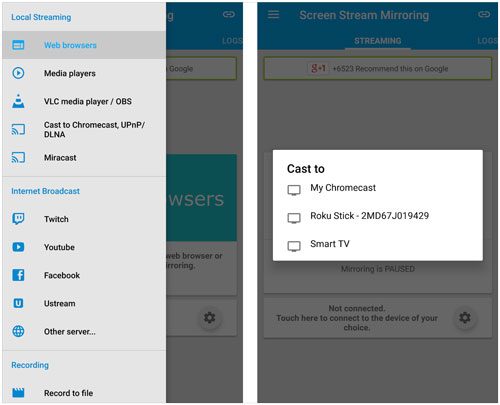
Saiba Mais: Este é um tutorial útil sobre o software de recuperação de dados Xiaomi. Vamos conferir.
Outra ferramenta competitiva é o Mobile to PC Screen Mirroring/Sharing. Ele espelha o telefone Mi para um PC ou TV usando o endereço IP do telefone.
Para conhecer os detalhes, confira os passos a seguir.
1. Instale e abra o aplicativo em seu telefone e PC.
2. Verifique se ambos os dispositivos estão conectados à mesma rede Wi-Fi.
3. Abra um navegador no seu PC e digite o endereço IP mostrado no seu telefone Mi.
4. Clique em Iniciar espelhamento no seu celular.
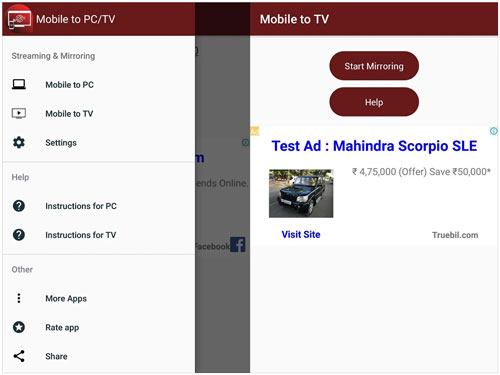
O último recurso é o Scrcpy. Ele funciona como aplicativos de espelhamento de tela convencionais, e você deve instalar o arquivo de extensão no seu PC primeiro.
Veja como:
1. Baixe a pasta de arquivo Scrcpy em seu PC e extraia-o.
2. Inicie o arquivo .exe no seu computador e conecte seu telefone Xiaomi ao PC.
3. Abra as opções Configurações > Sobre o telefone > Desenvolvedor > toque em Compilar número sete vezes para ativar a depuração USB em seu telefone.
4. Execute o arquivo .exe no seu PC novamente e permitir todas as mensagens recebidas no seu telefone Mi. Ele irá espelhar sua tela Xiaomi para um PC.

Quer espelhamento de tela Xiaomi para PC? Agora você pode fazê-lo livremente com os métodos acima. Uma vez que o recurso de espelhamento de tela embutido da Xiaomi não é estável e amplamente compatível, recomenda-se que você experimente o Screen Mirror. O popular aplicativo suporta espelhamento de tudo, da tela do telefone a um PC, como aplicativos de conferência, jogos, plataformas sociais e modelos de telefone.
Se você tem algo para nos avisar, por favor, deixe um comentário abaixo.
Artigos relacionados:
Como controlar o iPhone com tela quebrada sem esforço? (6 Maneiras Comprovadas)
Top 5 Samsung Remote Control Apps - Controle dispositivos Samsung remotamente
6 Melhores aplicativos do Gerenciador de Armazenamento Android: gerencie e libere espaço Android
Como controlar habilmente o iPhone a partir do PC com / sem cabo USB?
Selecione livremente o melhor aplicativo de espelhamento de tela para Android para PC
5 aplicativos para transformar iOS dispositivo em receptor AirPlay (atualizado)